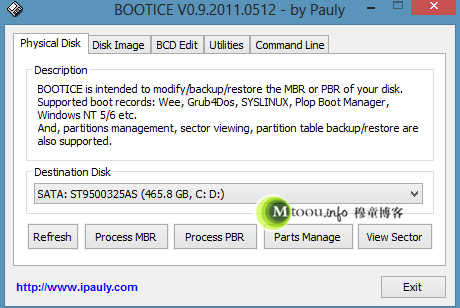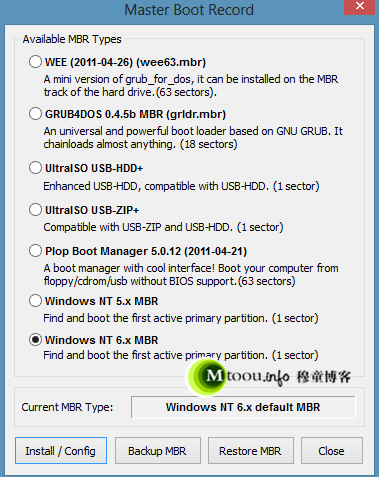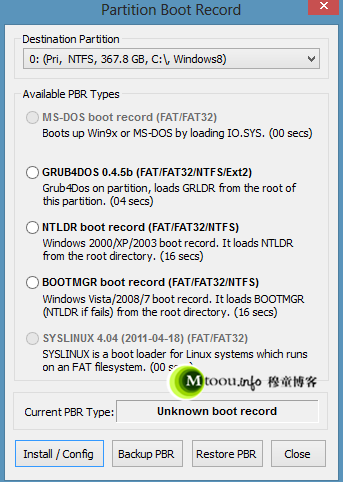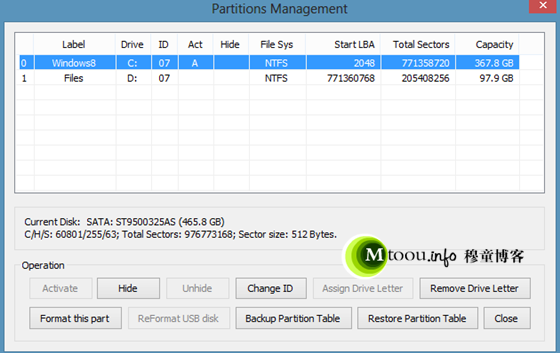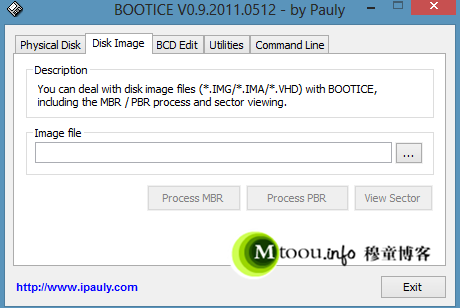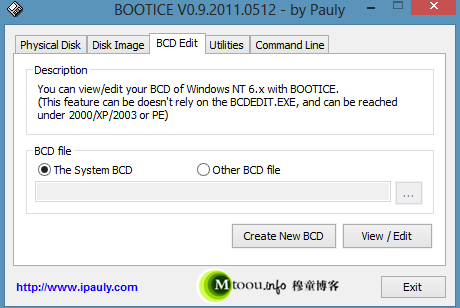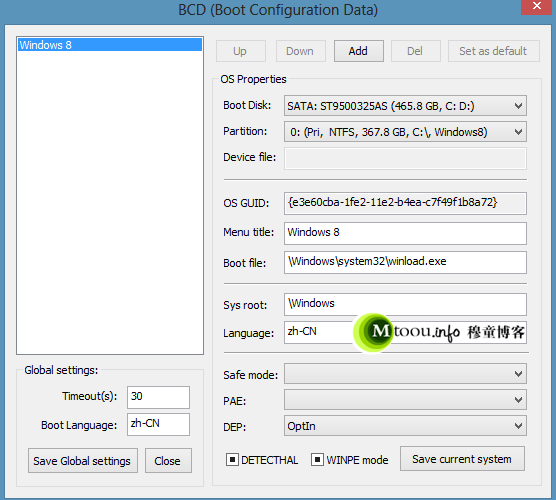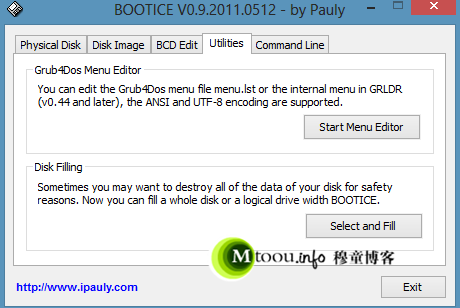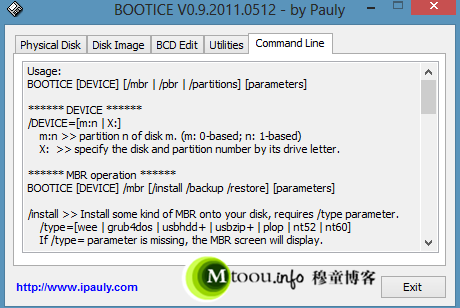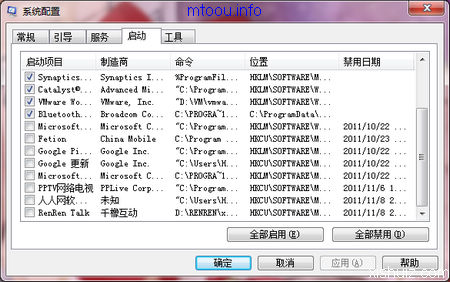往往当我们的Windows系统用久了,电脑里面我们安装的各类软件也会很多。长久下来一些具备开机自动启动的软件就会越来越多,从而使得电脑的运行速度越来越慢,而中国的网络环境也导致很多正规软件也具有类流氓软件的行为:开机后自动启动并联网弹出广告、并收集用户各种信息等等。
自然您也知道,通过设置开机启动项,可以控制软件的自动启动情况。这对于提高开机速度、节省宽带开支和用户宝贵时间等都是有很大好处的。那么开机启动项怎么设置呢?很简单,因为Windows系统自身就有启动项命令可以进行设置:
启动项命令
要说到修改启动项,当然首推Windows系统自带的“MSCONFIG”命令,下面笔者以自己电脑上的Windows 7系统为例演示具体的使用方法,XP等其他Windows系统用户使用方法是一模一样的。拓展:taskmgr.exe是什么进程?
- 点击“开始”→点击“运行”;或者直接用快捷键:
 +R,然后输入:MSCONFIG点击确定;
+R,然后输入:MSCONFIG点击确定;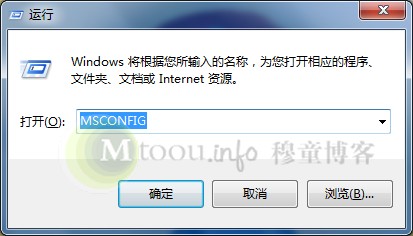
- 按照以上步骤操作后,系统就会弹出“系统配置”窗口,如下图所示:

至此,我们已经利用启动项命令“MSCONFIG”打开了设置启动项的地方。这里我们最常用的选项有两个,分别是上图头部的:“服务”和“启动”。通过“服务”选项,我们可以对系统在电脑启动时,自动启动的一些服务进行调整。如下图所示:

对于以下不用的服务项目,可以将其禁用,这样可以提供系统的启动速度,并腾出系统CPU、内存等资源。在需要的时候,则可以通过启动项命令再在这里将其启用即可。而对于一些软件的自动启动现象,我们可以通过“启动”选项卡进行调整。如下图所示:

“启动”选项卡里面包含的是一些会随着电脑开机自动启动的软件,常见的就是一些安全类软件、输入法软件等都是建议自动启动的,而其他的各类娱乐软件(影视、下载、聊天类)或者非常用软件可以去掉前面的勾选状态,通过选择“全部启用”或者“全部禁用”来修改这些软件的启动属性。
第三方启动项设置工具
由于启动项的设置会关系到电脑开机性能,所以很多第三方工具都具备修改启动项的功能,比如各类安全卫士软件,各类优化大师等等。如果你的电脑上安装了360卫士、金山卫士等软件,并且对上述启动项命令使用不太习惯,则可以用这些“卫士”的优化选项中的“启动项”管理工具来进行修改。如下图笔者演示的是360安全卫士的启动项设置位置及界面:
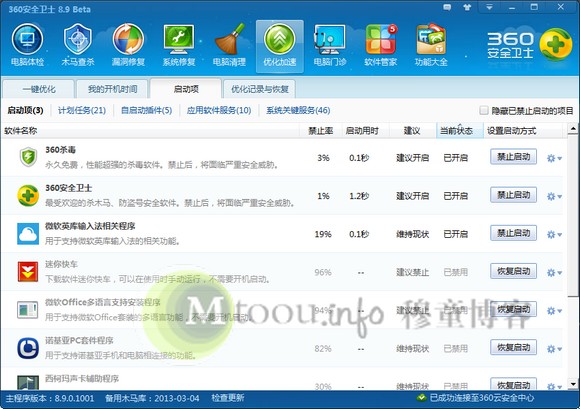
这类工具笔者觉得较适合大多数用户使用,因为相较Windows自动的启动项管理工具来看,这里面的启动项设置界面更为直观,并且给出了优化建议以及程序功能的简要介绍,让我们更快速的做出禁用会启动的选择。
结语:相信到这里大家应该都知道开机启动项怎么设置了,那么对于启动项命令和第三方工具上到底哪种好?这就要看用户对电脑的熟悉程度以及电脑是否已经安装了XX卫士这类安全软件了,如果有安装,那么使用何种方法都是一样的,如果没有第三方工具,笔者建议还是使用Windows系统启动项命令来进行操作,若非觉得操作不适,否则还是别去特意下载这些软件了。毕竟多一个不如少一个,况且功能Windows自身都有,又何必如此。